Een puntplot maken in google spreadsheets (eenvoudigste methode)
Een puntendiagram is een type grafiek dat frequenties weergeeft met behulp van punten.
Het volgende stapsgewijze voorbeeld laat zien hoe u de volgende puntenplot in Google Spreadsheets kunt maken:

Stap 1: Voer de gegevens in
Laten we zeggen dat we de volgende frequentietabel in Google Spreadsheets hebben:
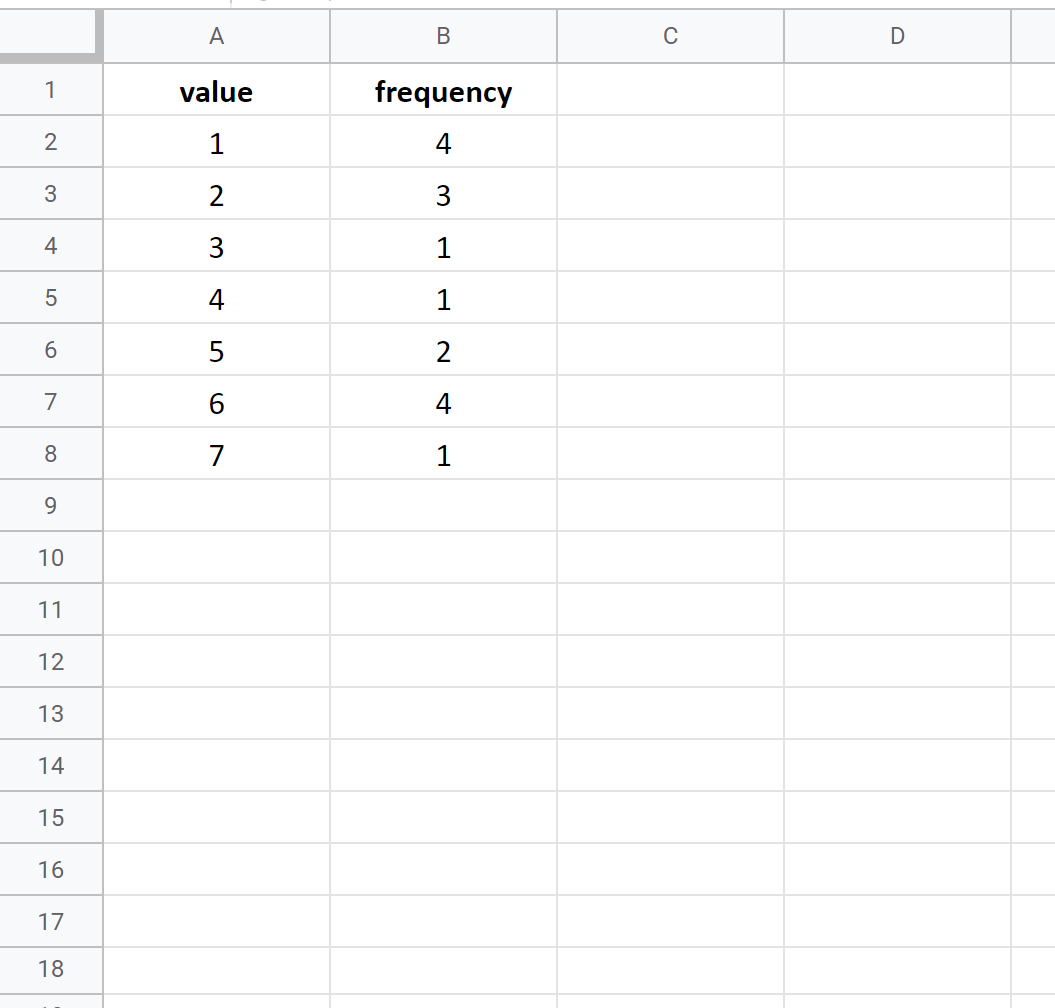
Voordat we een puntendiagram maken, moeten we eerst de gegevens herschikken in een „lang“ formaat:
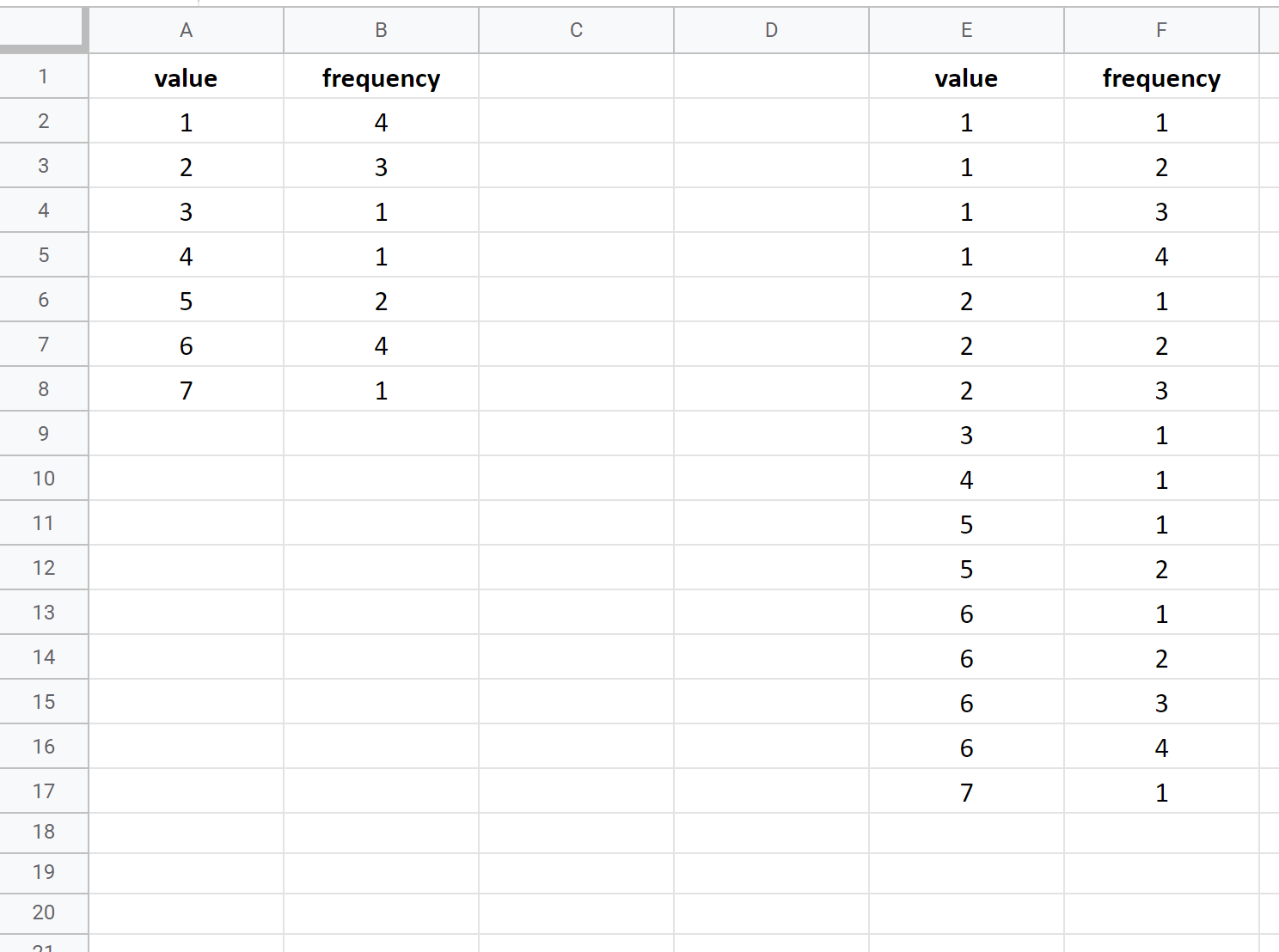
Stap 2: Maak een puntplot
Markeer cellen E2:F17 . Klik vervolgens op het tabblad Invoegen en klik vervolgens op Grafiek .
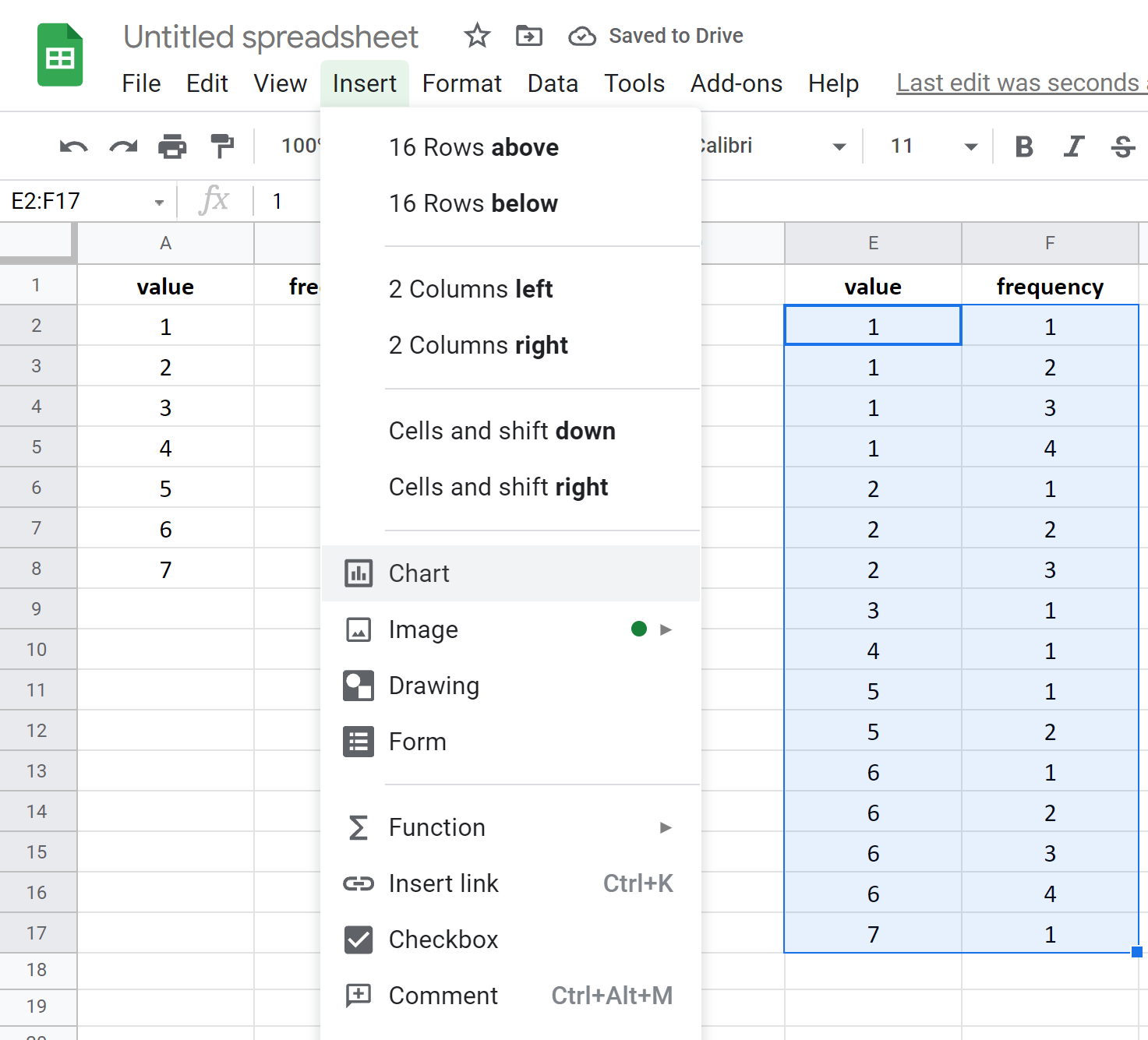
Google Spreadsheets voegt standaard een histogram in. Om er een puntendiagram van te maken, klikt u ergens in het diagram, klikt u vervolgens op de drie verticale stippen in de rechterbovenhoek en klikt u vervolgens op Diagram bewerken :
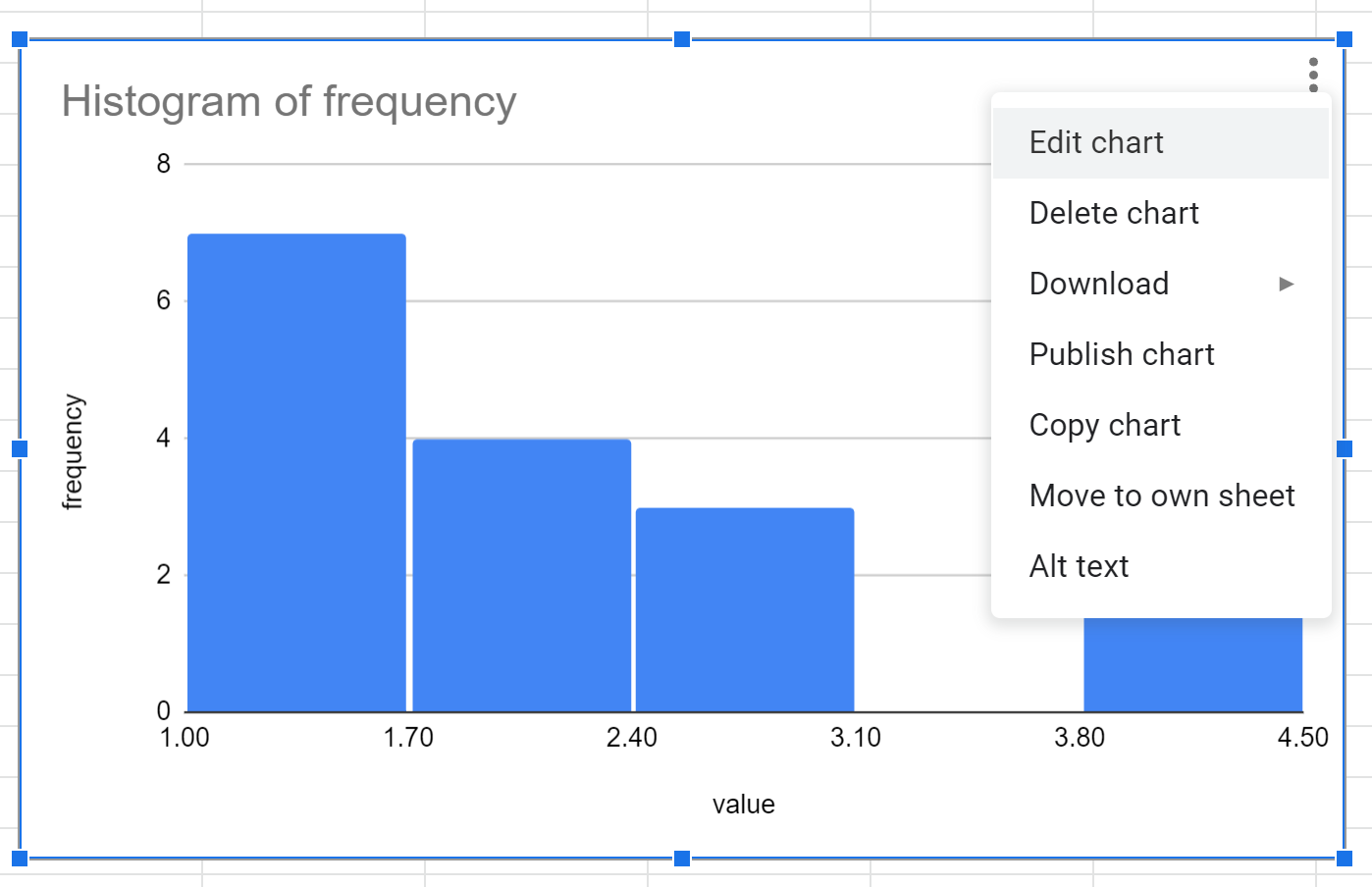
In het paneel Diagrameditor dat aan de rechterkant van het scherm verschijnt, klikt u op de optie Diagramtype en vervolgens op Spreidingsdiagram :
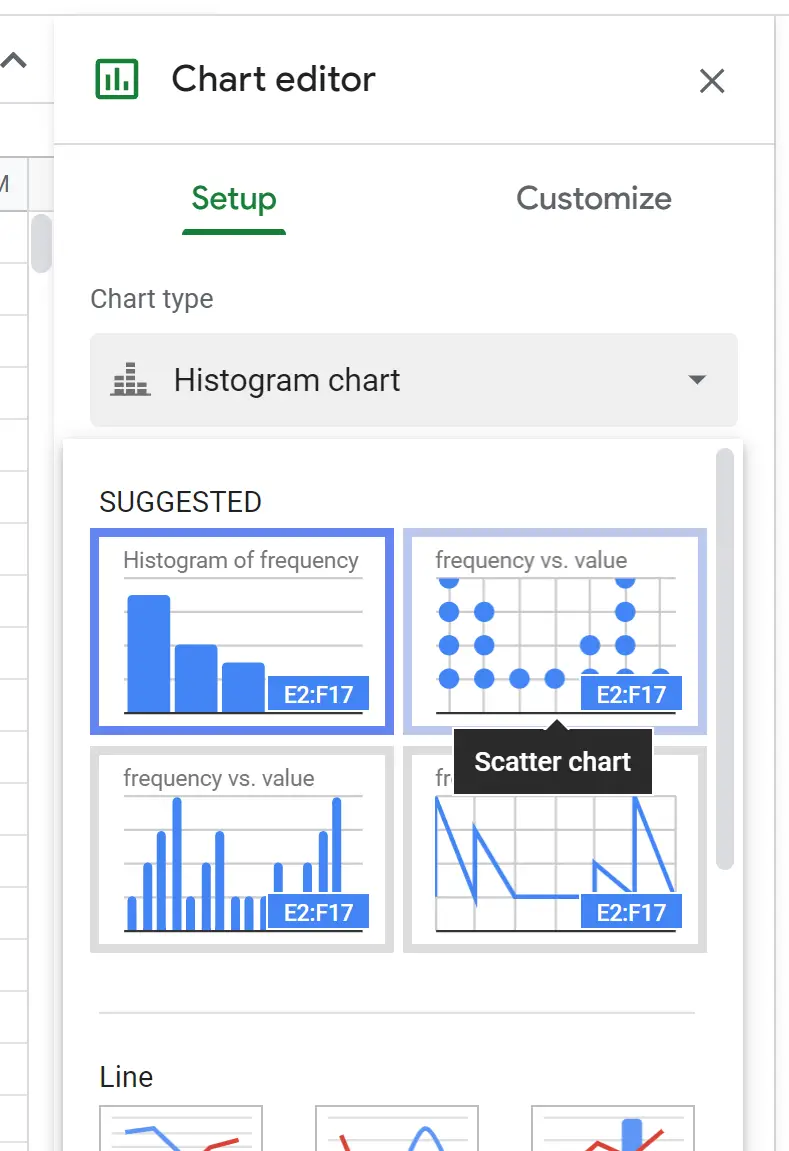
Het volgende plot verschijnt:
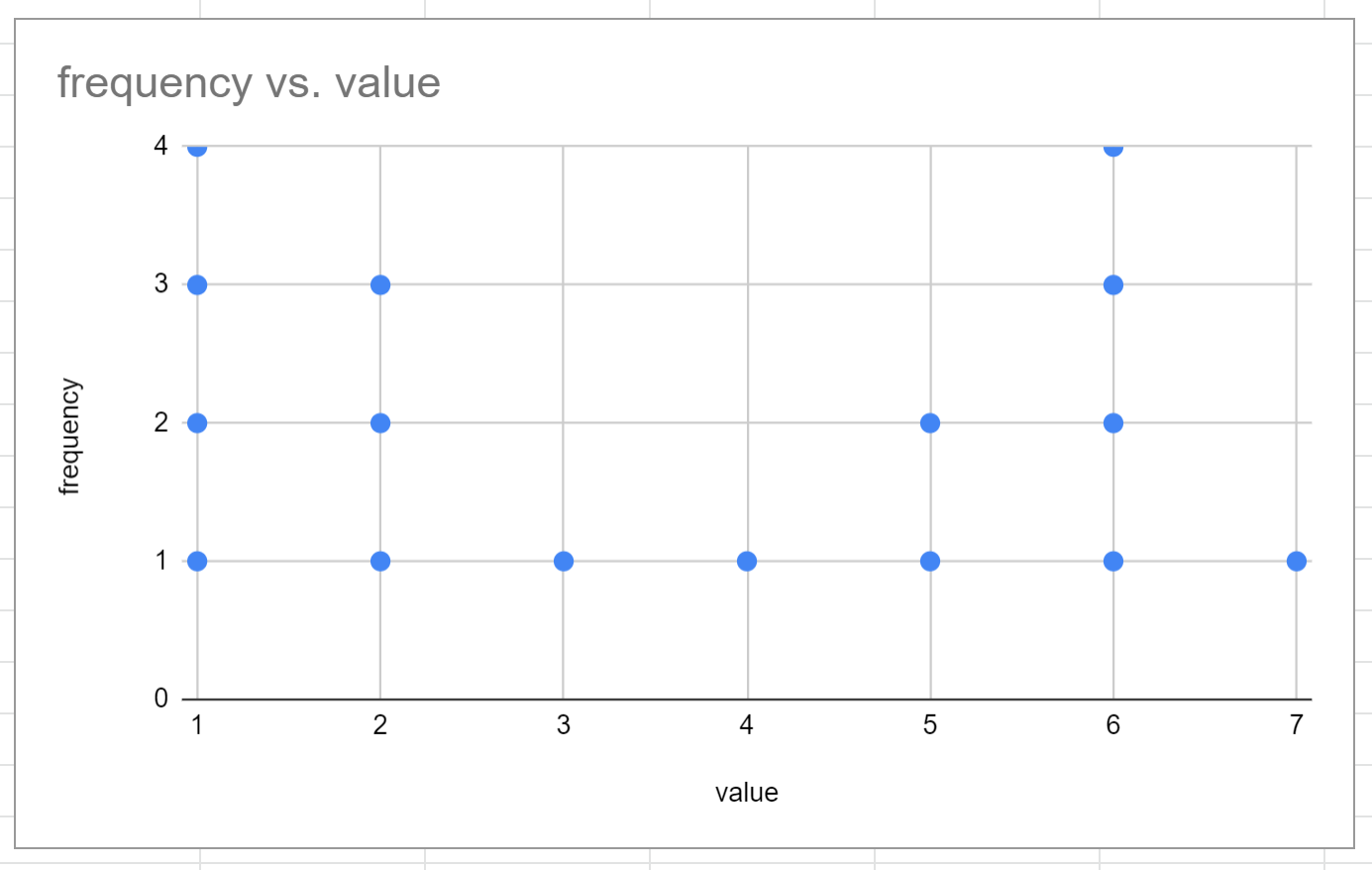
Dit is een ruwe versie van een puntenplot.
Stap 3: Pas de puntenplot aan
Breng de volgende wijzigingen aan om het puntendiagram esthetisch aantrekkelijker te maken:
- Dubbelklik op het Y-aslabel en verwijder het.
- Dubbelklik op de waarden op de y-as en verander de minimumwaarde in 0,75 en de maximumwaarde in 5.
- Dubbelklik op de grote en kleine rasterlijnen en verwijder beide.
- Dubbelklik op een van de punten op het pad en wijzig de puntgrootte in 14 pixels.
- Dubbelklik op de titel en vervang deze door de gewenste naam.
Nadat we elk van deze wijzigingen hebben aangebracht, ziet ons uiteindelijke steekdiagram er zo uit:

Individuele waarden worden weergegeven langs de x-as en de frequenties van deze waarden worden weergegeven door het aantal punten.
Aanvullende bronnen
In de volgende tutorials wordt uitgelegd hoe u andere veelgebruikte visualisaties in Google Spreadsheets kunt maken:
Hoe u een boxplot maakt in Google Spreadsheets
Hoe u een cirkeldiagram maakt in Google Spreadsheets
Hoe u een bellendiagram maakt in Google Spreadsheets
Hoe u een Pareto-diagram maakt in Google Spreadsheets